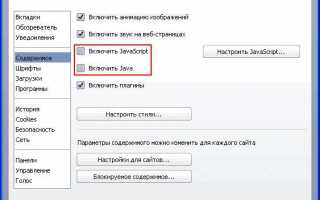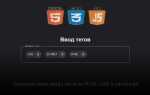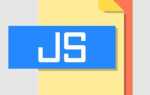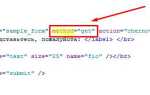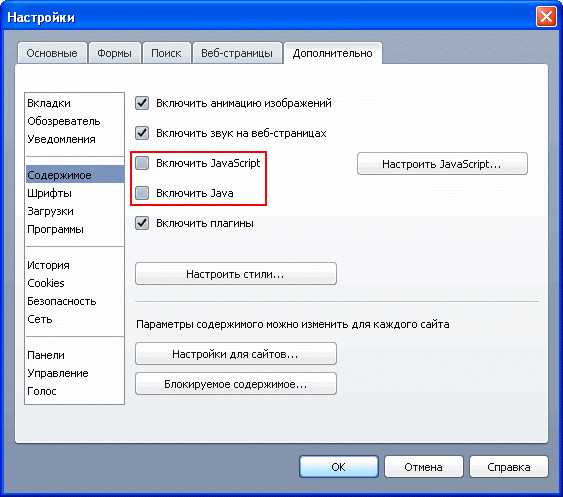
JavaScript – это один из основных инструментов для создания динамичных веб-страниц. Многие современные сайты полагаются на него для корректной работы интерфейса, взаимодействия с пользователем и загрузки контента. Однако иногда может возникнуть ситуация, когда JavaScript отключён в вашем браузере, что приведёт к неполной или некорректной загрузке страниц.
Для того чтобы убедиться, что JavaScript активен в вашем браузере, достаточно выполнить несколько простых шагов. Большинство современных браузеров включают JavaScript по умолчанию, однако его можно случайно отключить в настройках или из-за работы сторонних расширений. Проверка этого параметра не займет много времени и позволит вам понять, есть ли проблемы с отображением сайта.
Рекомендация 1: Для проверки включенности JavaScript можно воспользоваться специальными онлайн-ресурсами, которые тестируют поддержку JavaScript в вашем браузере. Эти сайты автоматически покажут, работает ли скрипт в вашем браузере, и предложат шаги по его активации, если это необходимо.
Рекомендация 2: Если вы хотите убедиться в этом вручную, попробуйте использовать функциональность браузера. Например, в Google Chrome можно проверить состояние JavaScript в настройках, перейдя в раздел Настройки → Конфиденциальность и безопасность → Настройки сайтов → JavaScript. Здесь вы сможете увидеть, включён ли он, и при необходимости включить его заново.
Знание о том, активен ли JavaScript, поможет вам не только обеспечить полноценный доступ к веб-ресурсам, но и устранить возможные проблемы с отображением контента или функциональностью сайтов.
Как узнать, включен ли JavaScript в Google Chrome
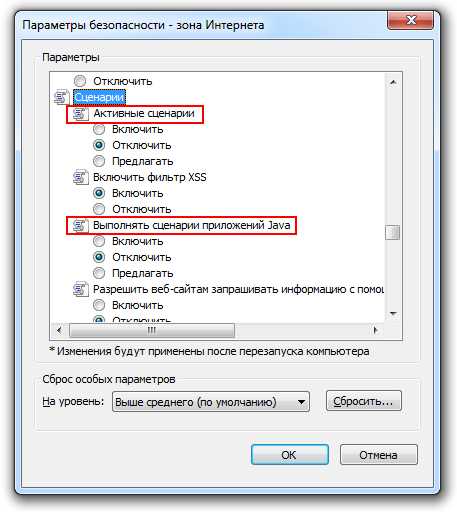
Чтобы проверить, активен ли JavaScript в Google Chrome, выполните следующие шаги:
- Откройте меню браузера (три точки в правом верхнем углу).
- Выберите «Настройки».
- Прокрутите вниз и нажмите «Конфиденциальность и безопасность».
- Перейдите в раздел «Настройки сайтов».
- Нажмите «JavaScript» в блоке «Дополнительные разрешения».
- Проверьте положение переключателя:
- Если указано «Разрешено», JavaScript включён.
- Если указано «Заблокировано», JavaScript отключён.
Альтернативный способ – открыть консоль разработчика:
- Нажмите F12 или Ctrl+Shift+I.
- Откройте вкладку «Console».
- Введите
navigator.javaEnabled()и нажмите Enter. - Если ответ
true, JavaScript работает. Еслиfalseили ошибка, JavaScript отключён.
Шаги для проверки состояния JavaScript в Mozilla Firefox
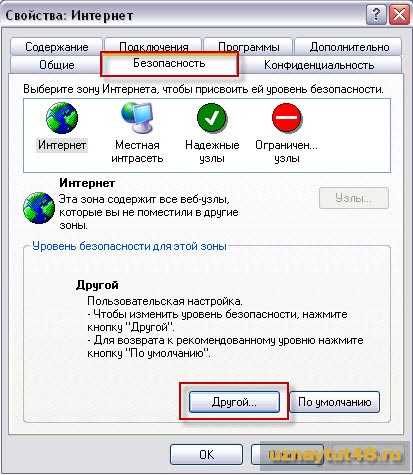
1. В адресной строке введите about:config и нажмите Enter.
2. При появлении предупреждения нажмите Принять риск и продолжить.
3. В строке поиска введите javascript.enabled.
4. Проверьте значение параметра:
true – JavaScript включён, false – отключён.
5. Чтобы изменить состояние, нажмите по строке параметра дважды. Значение переключится между true и false.
6. Изменения вступают в силу сразу, перезагрузка не требуется.
Проверка настройки JavaScript в Safari для macOS
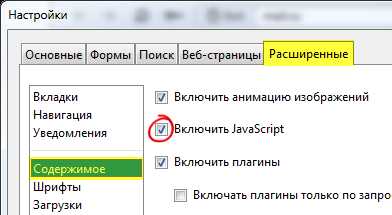
Откройте Safari и перейдите в меню Safari в левом верхнем углу экрана. Выберите Настройки (Settings), затем вкладку Безопасность (Security).
Убедитесь, что установлен флажок рядом с пунктом Включить JavaScript (Enable JavaScript). Если он снят – JavaScript отключён.
Для проверки работы JavaScript можно открыть любую страницу, на которой требуется интерактивность – например, калькулятор, форма или выпадающее меню. Если элементы не реагируют, проверьте настройку ещё раз.
Если параметр включён, но скрипты не работают, проверьте наличие расширений, блокирующих выполнение JavaScript. Для этого откройте вкладку Расширения в настройках Safari и временно отключите подозрительные модули.
Изменения вступают в силу сразу, перезапуск браузера не требуется.
Как проверить наличие JavaScript в Microsoft Edge
Откройте Microsoft Edge и введите в адресную строку: edge://settings/content/javascript. Нажмите Enter. Откроется раздел настроек JavaScript.
Если переключатель «Разрешён» активен, JavaScript включён. Если переключатель отключён – JavaScript заблокирован.
Альтернативный способ проверки – открыть любую страницу, использующую JavaScript, например https://www.whatismybrowser.com/. На ней отобразится статус выполнения скриптов. При отключённом JavaScript некоторые блоки не загрузятся, или появится предупреждение.
Для ручной проверки можно открыть инструменты разработчика (клавиша F12 или Ctrl+Shift+I), перейти на вкладку «Console» и ввести: console.log('JavaScript работает');. Если сообщение появится в консоли, скрипты работают.
Использование специальных сайтов для проверки включенного JavaScript
Другой вариант – whatismybrowser.com. Страница показывает статус JavaScript в виде отдельной строки: «JavaScript enabled: Yes» или «No». Проверка происходит автоматически при загрузке.
Сайт browserleaks.com/javascript предоставляет расширенную информацию – поддерживаемые методы JavaScript, поведение функций, активность событий. Полезен для технической диагностики.
Использование таких ресурсов исключает необходимость настройки или написания кода. Достаточно перейти по ссылке и сразу получить результат. Для повторной проверки достаточно обновить страницу в режиме инкогнито или после изменения настроек браузера.
Что делать, если JavaScript отключен в вашем браузере
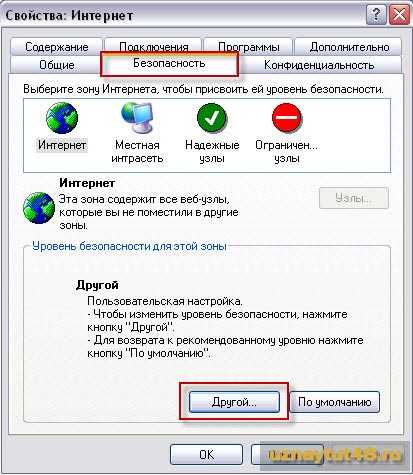
Откройте настройки браузера и найдите раздел, связанный с конфиденциальностью или безопасностью. В Google Chrome это «Настройки» → «Конфиденциальность и безопасность» → «Настройки сайтов» → «JavaScript». Убедитесь, что переключатель установлен в положение «Разрешено».
В Mozilla Firefox введите в адресной строке about:config, согласитесь с предупреждением, найдите параметр javascript.enabled и установите его значение в true двойным щелчком.
В Microsoft Edge перейдите в «Настройки» → «Файлы cookie и разрешения сайта» → «JavaScript» и включите опцию.
В Safari на macOS откройте меню Safari → «Настройки» → вкладка «Безопасность» и активируйте флажок «Включить JavaScript».
После включения JavaScript обновите страницу, с которой возникли проблемы. Если изменения не вступили в силу, перезапустите браузер.
Если настройки недоступны (например, в корпоративной среде), обратитесь к системному администратору – возможно, политика безопасности запрещает выполнение скриптов.
Для временного обхода ограничений можно использовать другой браузер или портативную версию с открытыми настройками.
Вопрос-ответ:
Как узнать, включён ли JavaScript в Google Chrome?
Откройте настройки Chrome, затем перейдите в раздел «Конфиденциальность и безопасность» — «Настройки сайтов». Найдите пункт «JavaScript». Если указано «Разрешён», значит JavaScript включён. Также можно проверить это с помощью тестовой страницы: откройте сайт, который сообщает, активен ли JavaScript, например [https://www.enable-javascript.com/ru/](https://www.enable-javascript.com/ru/). На таких страницах сразу видно, работает ли скрипт в браузере.
Почему некоторые сайты не работают, если JavaScript отключён?
Многие современные сайты используют JavaScript для отображения интерактивных элементов: форм, меню, всплывающих окон, фильтров и подгрузки данных без перезагрузки страницы. Если скрипты отключены, часть функций становится недоступной, и сайт либо выглядит «поломанным», либо вообще не загружается как положено. Это связано с тем, что код JavaScript запускается прямо в браузере и управляет отображением и поведением многих элементов интерфейса.
Можно ли временно включить JavaScript только для одного сайта?
Да, в большинстве современных браузеров, таких как Chrome или Firefox, можно настроить разрешения для отдельных сайтов. Например, в Chrome откройте нужный сайт, кликните по замочку слева от адресной строки, выберите «Настройки сайтов» и найдите пункт «JavaScript». Здесь можно включить выполнение скриптов только для этого адреса. Это удобно, если вы обычно блокируете JavaScript, но доверяете конкретному ресурсу.
Как проверить, работает ли JavaScript на моём устройстве без входа в настройки?
Можно зайти на специальную страницу, которая выполняет простой JavaScript-код. Например, на сайте [https://www.whatismybrowser.com/](https://www.whatismybrowser.com/) отображается состояние JavaScript. Ещё один способ — открыть консоль разработчика (например, клавиша F12 в Windows), перейти на вкладку «Console» и ввести команду `alert(«JavaScript работает»);` — если появится всплывающее окно, значит скрипты включены.
Как включить JavaScript в браузере Safari на iPhone?
Откройте «Настройки» на устройстве, пролистайте вниз до Safari, затем нажмите «Дополнения». Внутри найдите переключатель «JavaScript» — он должен быть активен. После включения перезапустите Safari, чтобы изменения вступили в силу. На iPhone JavaScript по умолчанию включён, но если он был отключён вручную, некоторые сайты могут загружаться некорректно.